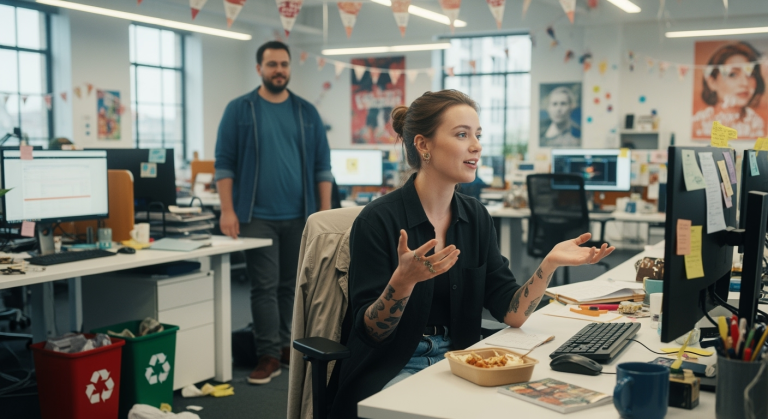Jenseits der Standard-Konfiguration: Wie Du Zoho mit Custom Functions und APIs zur Schaltzentrale Deines Unternehmens machst
Du nutzt bereits verschiedene Apps aus dem Zoho-Ökosystem, aber spürst, dass da noch mehr Potenzial schlummert? Du stößt im Alltag immer wieder auf kleine Reibungspunkte, bei denen Daten nicht sauber fließen oder manuelle Schritte Prozesse verlangsamen? Dann ist dieser Artikel für Dich. Wir tauchen tief in die Praxis ein und zeigen Dir, wie Du durch die clevere Kombination von Zoho Apps, gezielten Konfigurationen und der Anbindung externer Dienste über APIs eine wirklich nahtlose und effiziente Systemlandschaft aufbaust. Es geht nicht darum, nur an der Oberfläche zu kratzen, sondern darum, die volle Power von Zoho One zu entfesseln, um konkrete unternehmerische Herausforderungen zu lösen – von der automatisierten Kundenkommunikation bis hin zur sauberen Datenhaltung über verschiedene Abteilungen hinweg.
Das Praxisbeispiel: Ein IT-Dienstleister optimiert seine Prozesse
Stell Dir einen typischen IT-Dienstleister vor. Das Unternehmen verwaltet hunderte Kunden mit unterschiedlichen Service-Level-Agreements. Die Herausforderungen sind vielfältig und erstrecken sich über mehrere Abteilungen:
- Service-Kommunikation: Bei geplanten Wartungsarbeiten oder unvorhergesehenen Störungen müssen schnell und zuverlässig die richtigen Ansprechpartner bei den betroffenen Kunden informiert werden. Ein manueller E-Mail-Versand ist fehleranfällig und zeitaufwendig.
- Datenmanagement: Das Unternehmen veranstaltet regelmäßig Webinare und nimmt an Konferenzen teil. Wer an welcher Veranstaltung teilgenommen hat, wird aktuell über Tags im CRM erfasst, was schnell unübersichtlich wird.
- Support-Effizienz: E-Mails von Partnern oder Lieferanten, die sich auf ein bestehendes Support-Ticket beziehen, aber nicht als Antwort gesendet werden, erzeugen unnötigerweise neue Tickets und sorgen für Verwirrung im Helpdesk.
- Vertriebs-Übersicht: Wichtige E-Mails von potenziellen Kunden oder Leads gehen im allgemeinen Posteingang unter, was die Reaktionszeiten verlangsamt.
- Systembrüche: Kleine Inkonsistenzen zwischen den Apps, wie eine nicht übernommene Betreffzeile beim Konvertieren eines Angebots in Zoho Books, führen zu täglichem Mehraufwand.
Genau diese typischen Probleme lösen wir jetzt Schritt für Schritt, indem wir die vorhandenen Tools intelligenter nutzen und miteinander vernetzen.
Schritt-für-Schritt zur Lösung: Ein Tech-Deep-Dive
1. Automatisierte Service-Kommunikation mit Zoho CRM und Deluge
Das Ziel ist ein zentraler Ort im Zoho CRM, um Service-Benachrichtigungen zu erstellen, die richtigen Empfänger automatisch zuzuordnen und den Versand zu protokollieren. Die Lösung: ein Custom Module in Kombination mit einer Custom Function.
Schritt 1: Custom Module erstellen
Erstelle in Zoho CRM unter Einstellungen > Anpassung > Module und Felder ein neues Modul mit dem Namen „Service-Updates“. Füge Felder hinzu wie „Titel“, „Typ“ (Auswahlliste: Incident, Change, Info), „Beschreibung“ (mehrzeilig) und „Status“ (Auswahlliste: Entwurf, Versendet).
Schritt 2: Kontakte als verknüpfte Liste hinzufügen
Füge dem neuen Modul eine „Verknüpfte Liste“ für Kontakte hinzu. Hier werden wir später alle Empfänger des Updates sammeln.
Schritt 3: Custom Button mit Deluge-Skript anlegen
Erstelle im Modul „Service-Updates“ einen neuen Button, z.B. „Empfänger basierend auf Zonen zuordnen“. Dieser Button führt eine Deluge Custom Function aus. Die Logik: Das Skript durchsucht alle aktiven Kontakte, die einem bestimmten Kriterium (hier z.B. ein benutzerdefiniertes Feld „Zone“) entsprechen, und verknüpft sie mit dem aktuellen Service-Update-Datensatz.
// Deluge-Skript für einen Custom Button im Modul "Service-Updates"
// serviceUpdateId ist die ID des aktuellen Service-Update-Datensatzes
// Hole alle Kontakte, die aktiv sind UND eine zugewiesene Zone haben
// 'Zone' ist hier der API-Name eines benutzerdefinierten Feldes im Kontaktmodul
response = zoho.crm.searchRecords("Contacts", "(Account_Name.Account_Status:equals:Active) and (Zone:isnotnull)");
// Erstelle eine Liste, um die Verknüpfungen zu sammeln
relatedList = List();
for each contact in response
{
// Hole die ID des Kontakts
contactId = contact.get("id");
// Erstelle die Verknüpfungs-Map
map_var = Map();
map_var.put("id", contactId);
relatedList.add(map_var);
}
// Prüfe, ob Kontakte gefunden wurden
if(relatedList.size() > 0)
{
// Verknüpfe die gefundenen Kontakte mit dem Service-Update
// 'Contacts' ist der API-Name der verknüpften Liste im Modul 'Service_Updates'
update_response = zoho.crm.updateRelatedRecords(relatedList, "Service_Updates", serviceUpdateId, "Contacts");
info update_response;
return "Empfänger erfolgreich zugeordnet.";
}
else
{
return "Keine passenden Empfänger gefunden.";
}Schritt 4: Workflow für den E-Mail-Versand
Erstelle einen Workflow in Zoho CRM, der ausgelöst wird, wenn sich das Feld „Status“ im Modul „Service-Updates“ auf „Versendet“ ändert. Die Aktion dieses Workflows ist eine E-Mail-Benachrichtigung, die an die „Verknüpften Kontakte“ gesendet wird. Die E-Mail-Vorlage kann über Merge-Felder die Informationen aus dem Service-Update-Datensatz (Titel, Beschreibung etc.) dynamisch einfügen.
Ergebnis: Du hast nun einen teilautomatisierten Prozess. Ein Mitarbeiter erstellt ein Service-Update, klickt auf einen Button, um die Empfängerliste automatisch zu befüllen, kann diese Liste manuell prüfen und anpassen (z.B. ausgeschiedene Mitarbeiter entfernen) und durch eine einfache Statusänderung den Versand an hunderte Kontakte auslösen.
2. Event-Management: Von Tag-Chaos zu strukturierten Kampagnen
Tags sind flexibel, führen aber bei systematischer Erfassung (wie Event-Teilnahmen) schnell zu Inkonsistenzen („Webinar 2024“, „Webinar24“, „WEB2024“). Eine robustere Lösung bietet das Standard-Modul Kampagnen in Zoho CRM.
Die Lösung:
Anstatt Tags zu verwenden, legst Du für jede Veranstaltung (Messe, Webinar, Konferenz) eine neue Kampagne an. Unter Kampagnentyp kannst Du Werte wie „Offline-Event“ oder „Digital-Event“ definieren.
Anschließend fügst Du die Teilnehmer (sowohl Leads als auch Kontakte) dieser Kampagne hinzu. Im Datensatz des Kontakts oder Leads siehst Du dann in der verknüpften Liste „Kampagnen“ eine saubere und chronologische Übersicht aller Interaktionen. Diese strukturierten Daten sind Gold wert für die Auswertung in Zoho Analytics und die Segmentierung in Zoho Campaigns oder Zoho Marketing Automation.
3. E-Mail-Threading in Zoho Desk meistern
Das Problem, dass neue E-Mails mit einer Ticket-ID im Betreff neue Tickets erstellen, ist ein klassischer Effizienzkiller im Support. Zoho Desk hat dafür eine oft übersehene, aber mächtige Einstellung.
Die Lösung:
- Gehe in Zoho Desk zu Einstellungen > Kanäle > E-Mail.
- Wähle die entsprechende Support-E-Mail-Adresse aus und gehe zum Tab Konfiguration.
- Scrolle nach unten zu den erweiterten Einstellungen und aktiviere die Option „Unterhaltungen zu unabhängigen E-Mails mit Ticket-ID im Betreff hinzufügen“ (oder „Thread independent emails with ticket ID“).
Wichtiger Hinweis: Damit dies funktioniert, muss die Ticket-ID in einem bestimmten Format im Betreff stehen: [[##TICKET-ID##]]. Informiere Deine Partner und Lieferanten über dieses Format. Wenn sie nun eine E-Mail mit z.B. AW: Ihre Anfrage [[##7345##]] senden, wird diese automatisch dem bestehenden Ticket zugeordnet.
4. Vertriebs-Power freischalten: Die Zoho CRM Sales Inbox
Die Sales Inbox ist eine spezielle E-Mail-Ansicht innerhalb von Zoho CRM. Sie verbindet Dein E-Mail-Konto (z.B. via IMAP mit Zoho Mail oder Microsoft 365) und priorisiert E-Mails von Deinen CRM-Kontakten und -Leads. So siehst Du auf einen Blick, welche Kommunikation am wichtigsten ist.
Die Lösung:
Oft ist dieses Feature nur nicht aktiviert. Prüfe unter Einstellungen > Kanäle > E-Mail > E-Mail-Konfiguration, ob Deine IMAP-Integration korrekt eingerichtet ist. Danach sollte die Sales Inbox als eigener Tab im CRM erscheinen. Falls nicht, prüfe die Berechtigungen in Deinem Nutzerprofil. Die Aktivierung ist ein kleiner Klick mit großer Wirkung, um sicherzustellen, dass keine wichtige Vertriebsanfrage mehr durchrutscht.
5. Externe APIs anbinden: Das Beispiel der zentralen Signaturverwaltung
Ein einheitliches Erscheinungsbild ist wichtig. E-Mail-Signaturen manuell in Zoho CRM und Zoho Desk zu pflegen, ist mühsam. Viele Unternehmen nutzen externe Tools wie CodeTwo oder Exclaimer für ihr Signaturmanagement in Microsoft 365. Der Clou: Viele dieser Dienste bieten eine API an.
Die Idee:
Du kannst eine Custom Function in Zoho schreiben, die bei der Erstellung eines neuen Benutzers (z.B. in Zoho People oder direkt im CRM) per Webhook ausgelöst wird. Diese Funktion ruft die API des externen Signatur-Dienstes auf und provisioniert dort automatisch eine neue Signatur für den Benutzer.
Ein hypothetischer Deluge-Aufruf könnte so aussehen:
// Hypothetisches Beispiel für den Aufruf einer externen Signatur-API
// Wird z.B. durch einen Workflow bei neuem CRM-Benutzer ausgelöst
// Benutzerdaten aus dem CRM holen
userEmail = new_user.get("email");
userName = new_user.get("full_name");
userTitle = new_user.get("role");
// API-Endpunkt und Authentifizierungs-Token
apiUrl = "https://api.signatureservice.com/v1/users";
authToken = "YOUR_SECRET_API_KEY";
// Request Body zusammenstellen
requestBody = Map();
requestBody.put("email", userEmail);
requestBody.put("name", userName);
requestBody.put("title", userTitle);
// Header mit Authentifizierung
headers = Map();
headers.put("Authorization", "Bearer " + authToken);
headers.put("Content-Type", "application/json");
// API-Aufruf mit invokeurl
response = invokeurl
[
url :apiUrl
type :POST
parameters:requestBody.toString()
headers:headers
];
// Logge die Antwort des Servers
info response;Dieser Ansatz zeigt das wahre Potenzial: Zoho agiert nicht als isolierte Insel, sondern als offene Plattform, die sich nahtlos in Deine bestehende IT-Infrastruktur integrieren lässt, sei es eine hauseigene KI oder ein spezialisierter Drittanbieter-Dienst.
Tipps und Best Practices
- Nutze das richtige Werkzeug: Bevor Du komplexe Workarounds baust, prüfe, ob es ein Standardmodul gibt, das Dein Problem besser löst (z.B. Kampagnen statt Tags).
- Tauche in die Einstellungen ein: Viele leistungsstarke Funktionen wie das E-Mail-Threading in Desk sind bereits vorhanden, aber in den erweiterten Einstellungen verborgen.
- Qualitätssicherung einplanen: Auch bei automatisierten Prozessen ist ein manueller Review-Schritt oft sinnvoll, wie das Beispiel der Empfängerliste für Service-Updates zeigt. Das sichert die Datenqualität und verhindert teure Fehler.
- Denke in APIs: Wenn eine Funktionalität in Zoho fehlt oder Du eine Verbindung zu einem externen System benötigst, ist die erste Frage immer: „Gibt es eine API?“. Tools wie Zoho Flow oder Custom Functions mit
invokeurlsind Deine besten Freunde.
Fazit: Vom Anwender zum Architekten
Die wahre Stärke des Zoho-Ökosystems liegt nicht nur in der Vielfalt der einzelnen Apps, sondern in ihrer tiefen Integration und Erweiterbarkeit. Indem Du Standardfunktionen wie Workflows und Module mit der Flexibilität von Deluge-Skripten und der Offenheit von APIs kombinierst, verwandelst Du Deine Zoho-Instanz von einer reinen Software-Sammlung in eine maßgeschneiderte, prozessgesteuerte Unternehmensplattform. Die hier gezeigten Beispiele sind nur der Anfang. Sie sollen Dich dazu inspirieren, Deine eigenen Prozesse zu hinterfragen und kreative Lösungen zu entwickeln, die Dir und Deinem Team täglich Zeit sparen und die Qualität Eurer Arbeit erhöhen.
Verwendete Zoho Apps in diesem Artikel: